ガイド
ニーズに応じてインストールパッケージをダウンロードします。
ダウンロードしたファイルをダブルクリックして、提示に応じてソフトの言語を選択して、使用契約画面に「同意する」をチェックにしてください。それからパソコンにインストールしたいパスを選択して、インストールボタンをクリックしてブルーレイソフトパックをインストール開始します。
ブルーレイソフトパックをインストールしましたら、ソフトの登録画面に登録してください。購入したライセンスを登録コード欄に入力してください。メールアドレス欄にお客様は購入用のメールを入力します。もしライセンスがありませんなら、右下の購入ボタンを利用してソフトライセンスを購入してください。

AnyMP4 ブルーレイソフトパックは簡単にブルーレイディスクを空白のブルーレイディスクにコピー可能です。下記の使用手順を確認しましょう。
Step 1 AnyMP4 ブルーレイコピーを選択
ソフトを立ち上げて、メインインタフェースの「AnyMP4 ブルーレイコピー」をクリックして、「AnyMP4 ブルーレイコピー」を開きます。

Step 2 ソースブルーレイディスクをロード
ブルーレイドライブにブルーレイディスクを挿入してから、「ソース」のドロップダウン·ボタンを押すと、元のブルーレイディスクをロードできます。

Step 3 ターゲットタイプを選択
ブルーレイディスクにコピーしたいなら、ブルーレイドライブに空のブルーレイディスクを嵌め込み、ターゲットタイプとしてブルーレイディスクを選択することができます。もちろん、ブルーレイディスクをローカルの一時フォルダに保存してもよろしいです。ブルーレイをブルーレイフォルダ/ISO イメージ ファイルにバックアップしたい場合、「BDフォルダとして保存する」または「IOSとして保存(*.iso)」をクリックしてください。
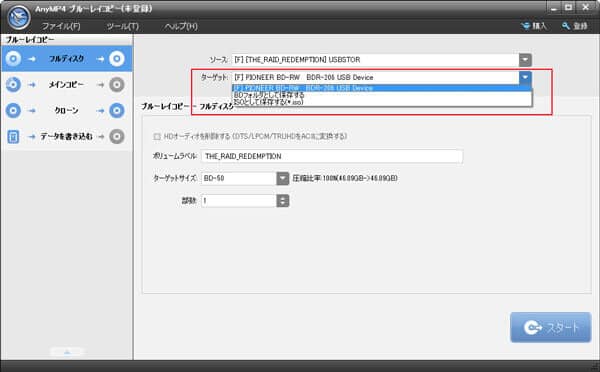
Step 4 コピーモードを選択
ブルーレイをブルーレイディスクにコピーしたい場合、コピーモードとして「フルコピー」を選択してください。また、「クローン」モードで1:1の比率でコピーしてもいいです。

Step 5 コピーをスタート
「スタート」をクリックして、ブルーレイをブルーレイディスク/フォルダ/ISO イメージ ファイルにコピーします。